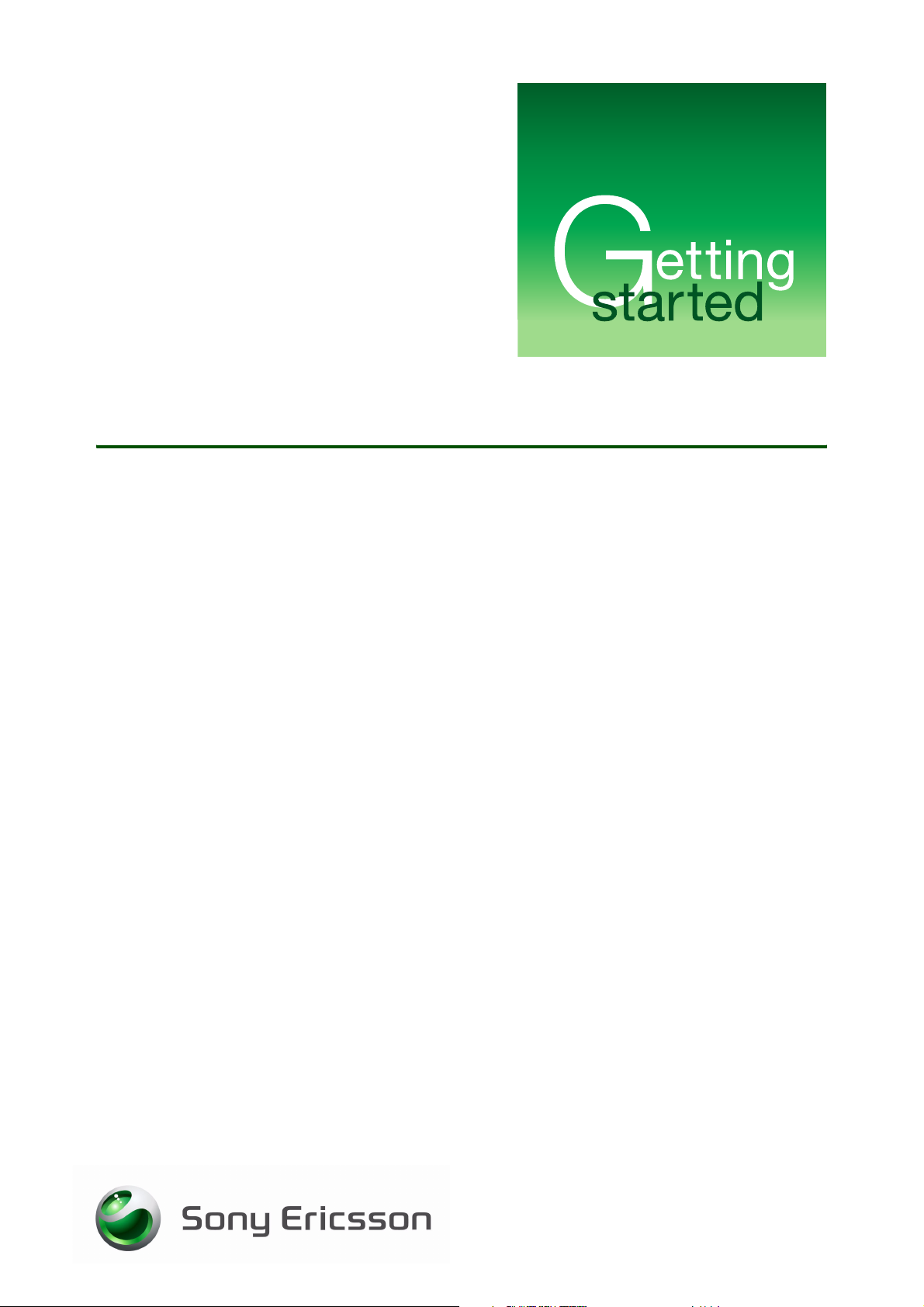
Media Manager
Organice los archivos multimedia
Julio de 2007
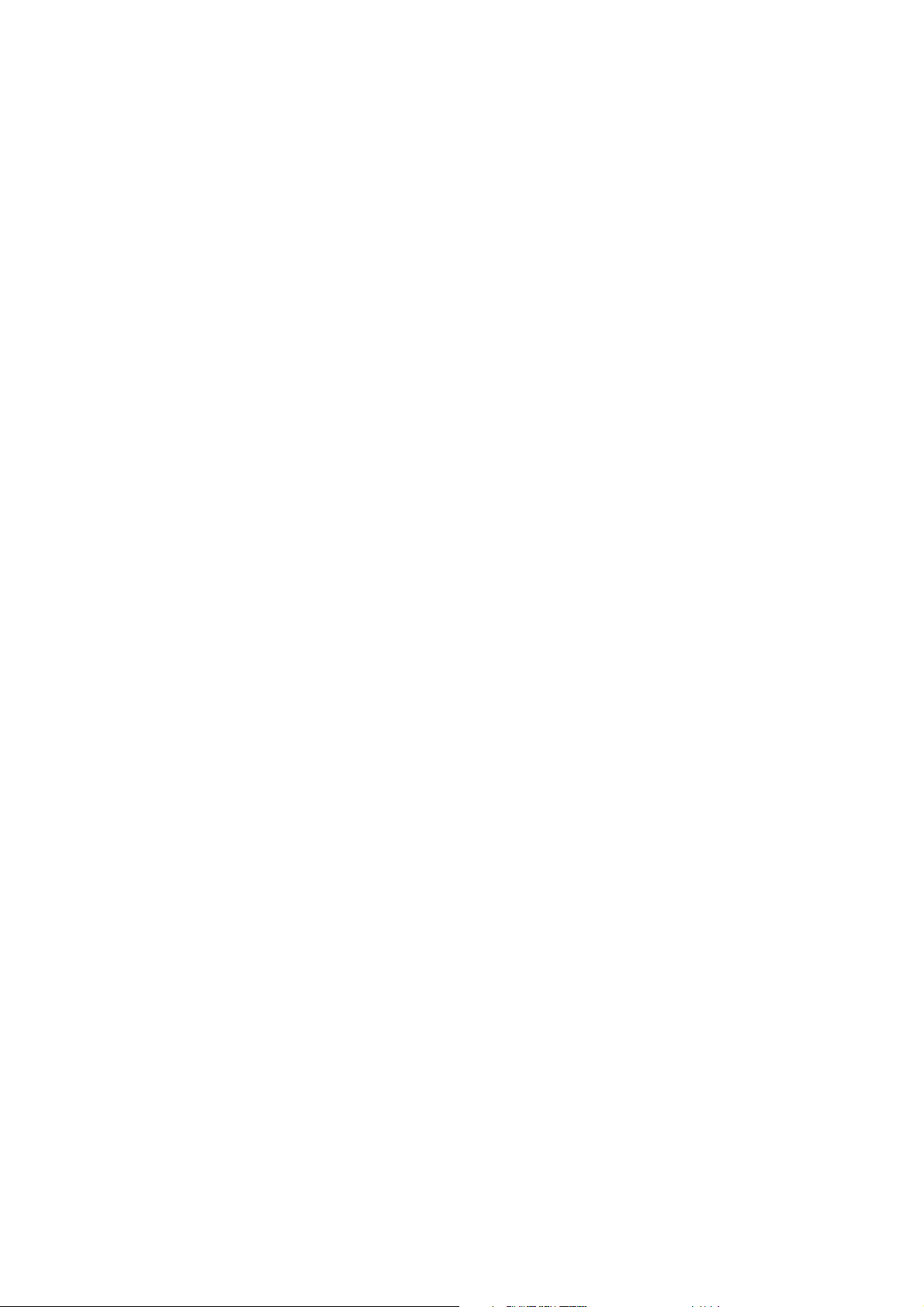
Inicio rápido Media Manager
Índice
Introducción ............................................................................................... 2
Descripción general ............................................................................... 2
Instalación de Media Manager .................................................................. 2
Requisitos del sistema ........................................................................... 2
Instalación desde el CD de PC Suite ..................................................... 3
Descarga desde el sitio web e instalación ............................................ 3
Conexión del cable USB ........................................................................... 4
Sony Ericsson Media Manager .................................................................. 5
Inicio de Sony Ericsson Media Manager ............................................... 6
La ventana de Sony Ericsson Media Manager ...................................... 6
Modo Música ............................................................................................. 7
Modo CD de audio .................................................................................. 11
Análisis de música de SensMe™ ........................................................ 12
Modo Foto ............................................................................................... 12
Modo Vídeo ............................................................................................. 13
Modo Canal web (RSS) ........................................................................... 13
Sincronización ......................................................................................... 15
Modo Copia de seguridad ....................................................................... 16
Resolución de problemas ........................................................................ 17
Marcas comerciales y menciones ........................................................... 17
1 Julio de 2007
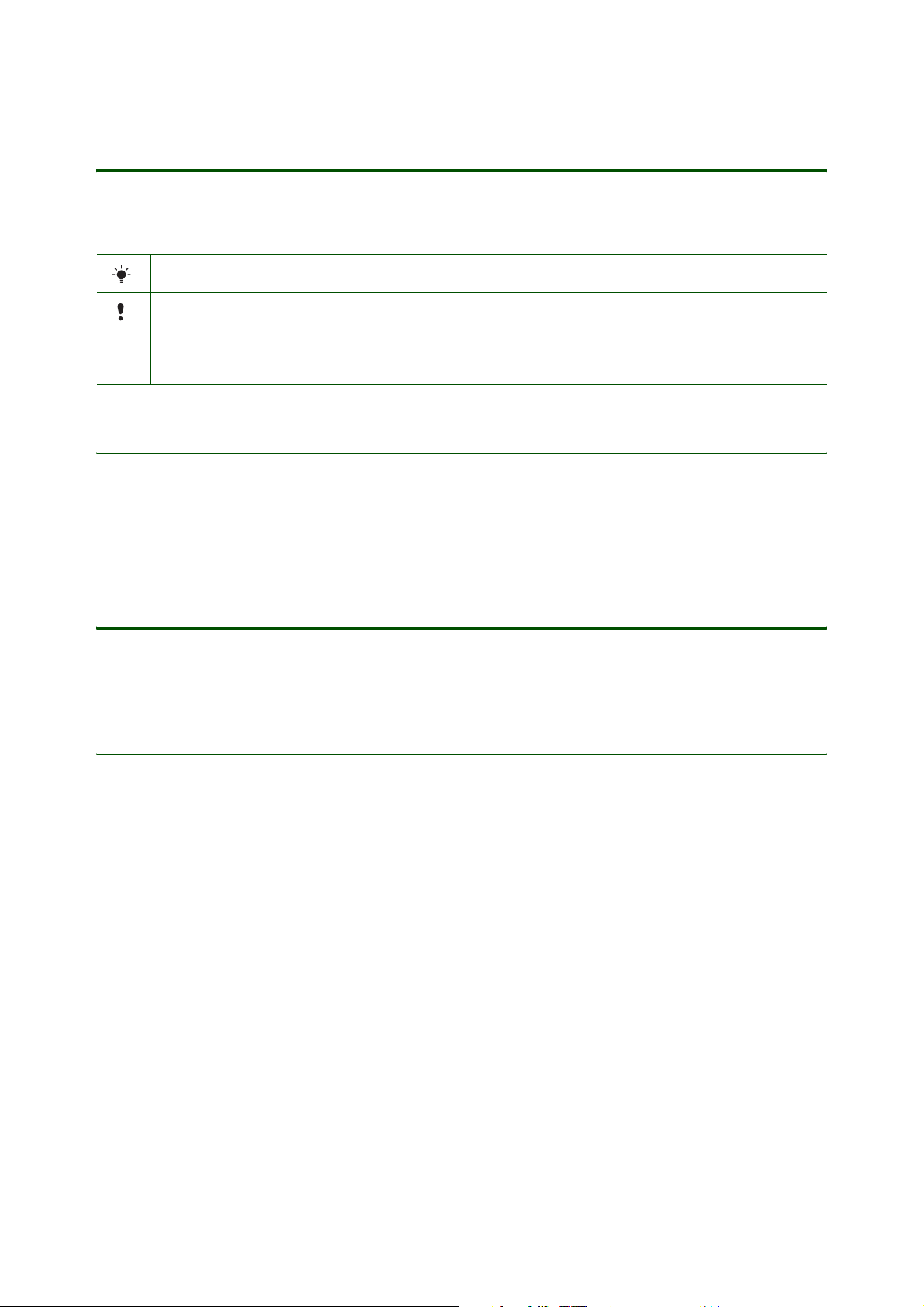
Inicio rápido Media Manager
Introducción
Símbolos de instrucciones
En esta guía de Inicio rápido pueden aparecer los siguientes símbolos de instrucción:
Indica una sugerencia importante.
Indica una nota importante.
> Utilice la tecla de dirección, o bien seleccione opciones de la pantalla para desplazarse
y seleccionar.
Descripción general
Sony Ericsson Media Manager puede utilizarse para transferir fotografías, música, vídeo y canales web
(RSS) entre un PC y el teléfono. Además, el software puede extraer canales de audio de los CD y
transferirlos al teléfono. Por otra parte, también podrá transferir archivos desde el teléfono al PC.
Instalación de Media Manager
El software Media Manager permite transferir música de un CD o de un PC al teléfono. El software Media
Manager también puede descargarse desde www.sonyericsson.com/support.
Requisitos del sistema
Los requisitos del sistema son los siguientes:
• Un mínimo de 200 MB de espacio libre en el disco duro
• Microsoft® Windows® XP (SP2 o posterior)
•512 MB de RAM
• Procesador a 1 GHz
• Tarjeta de sonido compatible con Microsoft® Windows®
• Unidad de CD-ROM
• Cable y puerto USB 2.0
• QuickTime™ 7.0 (disponible en el CD)
• Conexión a Internet (para la identificación del CD de Gracenote™ y la activación del software)
• Microsoft .NET Framework 2.0 (disponible en el CD)
• Microsoft® Windows® Explorer 5.0 o posterior (disponible en el CD)
2 Julio de 2007
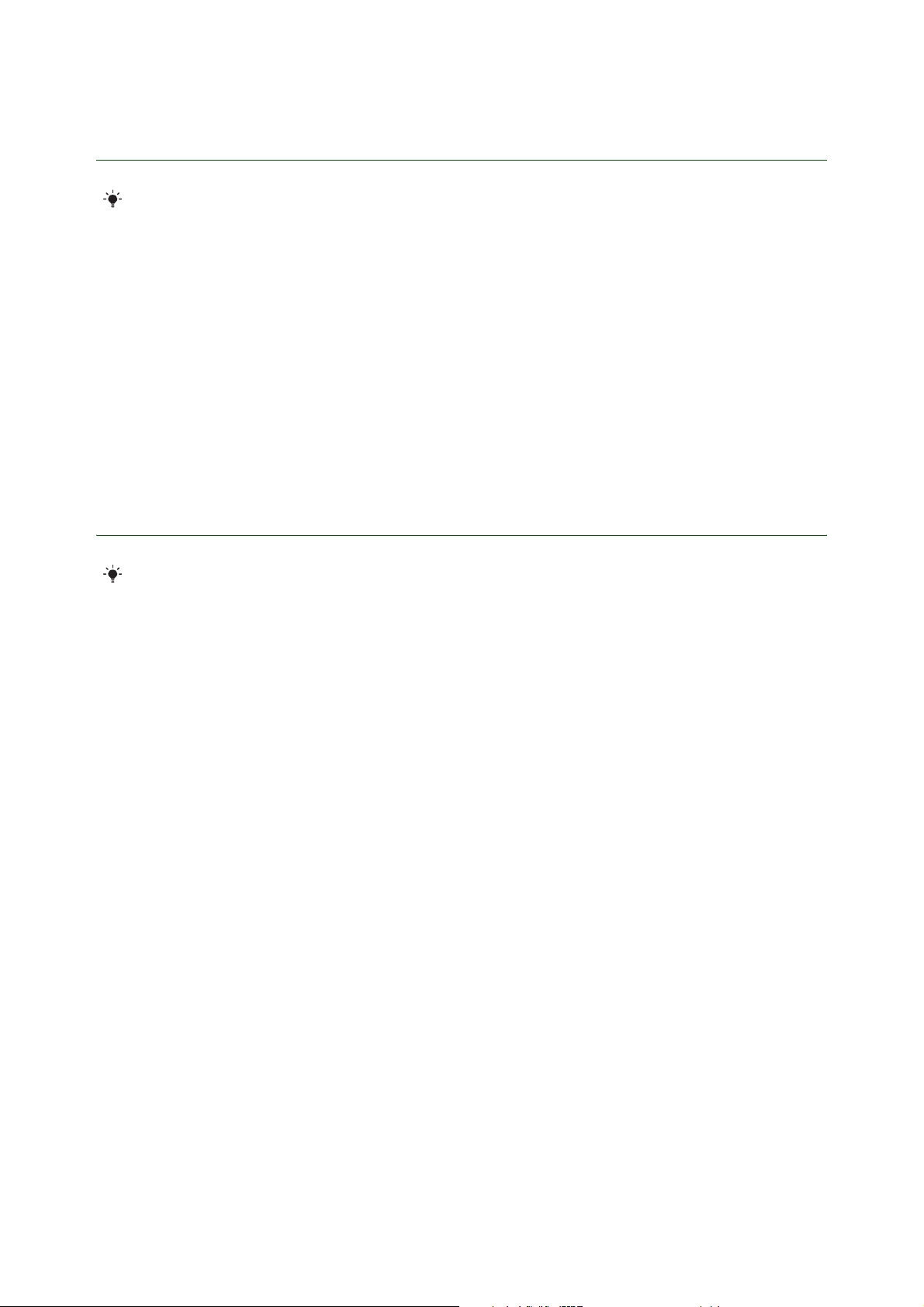
Inicio rápido Media Manager
Instalación desde el CD de PC Suite
Antes de instalar Media Manager, debe instalar el software PC Suite de Sony Ericsson en el PC.
Para instalar Media Manager desde el CD de PC Suite
1. Inserte el CD incluido con el teléfono. El CD debería ejecutarse automáticamente. De no ser así: haga
clic en Inicio/Ejecutar... y escriba D:/start.exe; a continuación, haga clic en Aceptar (D: es la unidad de
CD del sistema).
2. Seleccione un idioma.
3. Haga clic en Instalar en la sección Media Manager.
4. Si fuese necesario, siga las instrucciones para instalar .NET Framework 2.0 desde el CD.
5. En el asistente de instalación: haga clic en Siguiente para continuar con la instalación.
6. Lea y acepte el contrato de licencia. A continuación, haga clic en Siguiente.
7. Haga clic en Siguiente para instalar en la carpeta predeterminada.
8. Haga clic en Instalar para comenzar la instalación.
9. Haga clic en Finalizar para salir del asistente.
Descarga desde el sitio web e instalación
Antes de instalar Media Manager, debe instalar el software PC Suite de Sony Ericsson en el PC.
Para descargar la versión más reciente de Media Manager
1. En el navegador de Internet, vaya a www.sonyericsson.com/support.
2. Seleccione una región y un país.
3. Seleccione un teléfono de la lista, o bien indique el modelo de su teléfono en el campo de texto.
4. Seleccione Descargas de software.
5. Seleccione Media Manager Setup X.X.X.X del idioma elegido en Aplicaciones.
6. Seleccione Descargar... y guarde el archivo en el PC.
Para instalar Media Manager desde el archivo descargado
1. Haga doble clic en el archivo de Media Manager descargado.
2. Si fuese necesario, siga las instrucciones para descargar e instalar .NET Framework 2.0 desde
Internet.
3. En el asistente de instalación: haga clic en Siguiente para continuar con la instalación.
4. Lea y acepte el contrato de licencia. A continuación, haga clic en Siguiente.
5. Haga clic en Siguiente para instalar en la carpeta predeterminada.
6. Haga clic en Instalar para comenzar la instalación.
7. Haga clic en Finalizar para salir del asistente.
3 Julio de 2007
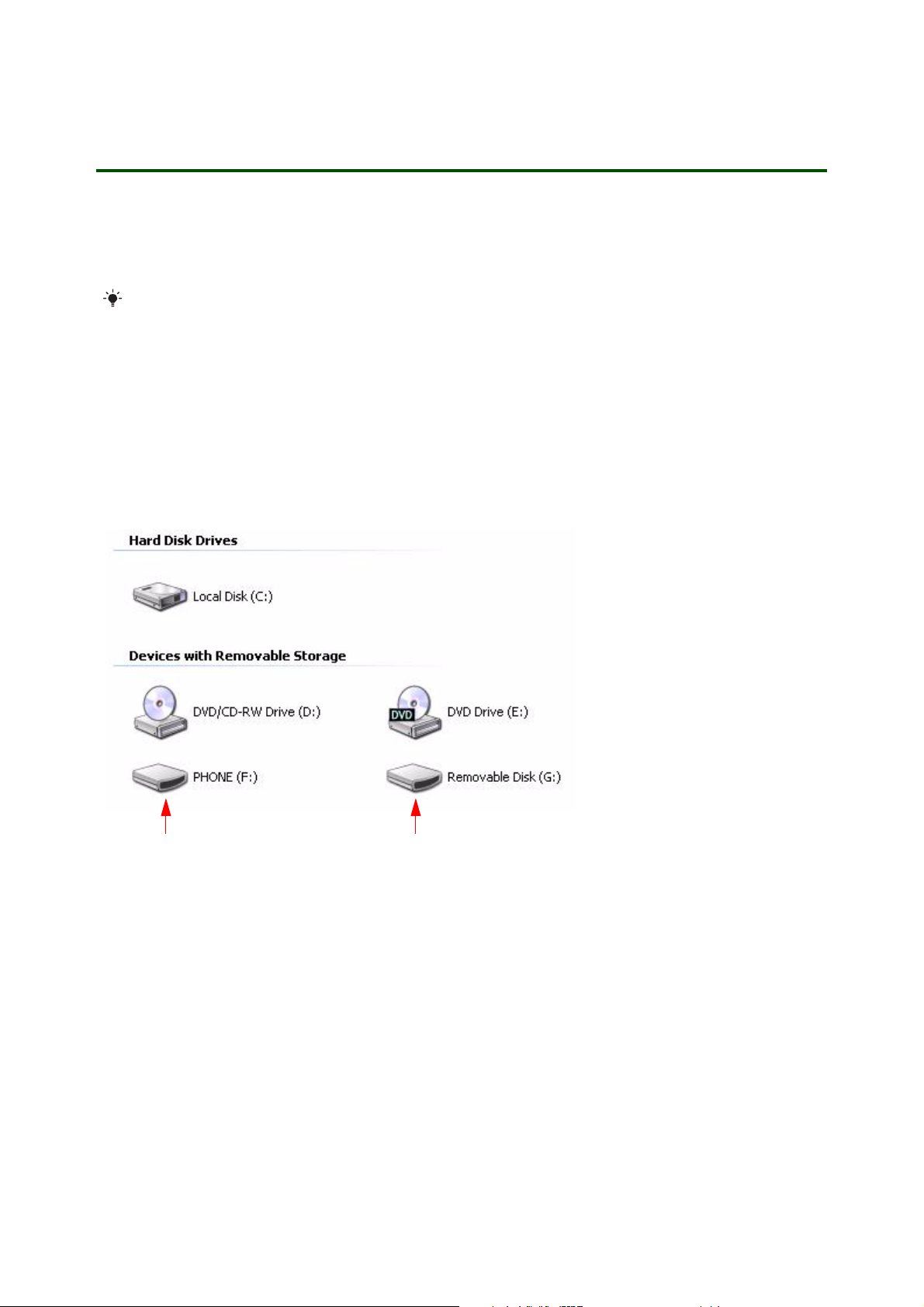
Inicio rápido Media Manager
Conexión del cable USB
Puede utilizar el cable USB de Sony Ericsson incluido con el teléfono para conectar el PC al teléfono.
El teléfono puede estar encendido o apagado al conectar el cable USB. Si el teléfono está encendido,
seleccione Trans. archivos en la ventana emergente que aparece en el teléfono.
Para cambiar la configuración predeterminada de almacenamiento masivo del teléfono, seleccione
en Menú > Ajustes > la ficha Conectividad > USB > Modo USB > Almacen. masivo antes de
conectar el teléfono al PC.
Para conectar el teléfono a un PC mediante el cable USB
1. Conecte el cable USB al teléfono y al PC.
2. Ordenador: si aparece el Asistente para hardware nuevo encontrado, haga clic en Cancelar para salir
del asistente.
3. Tel é fo n o: seleccione Almacen. masivo.
4. En este modo, el teléfono se apagará, aunque se reiniciará cuando lo desconecte del cable USB.
5. Ordenador: la memoria del teléfono y la tarjeta de memoria se agregan como discos extraíbles en el
Explorador de Windows®.
Memoria del teléfono Tarjeta de memoria
4 Julio de 2007
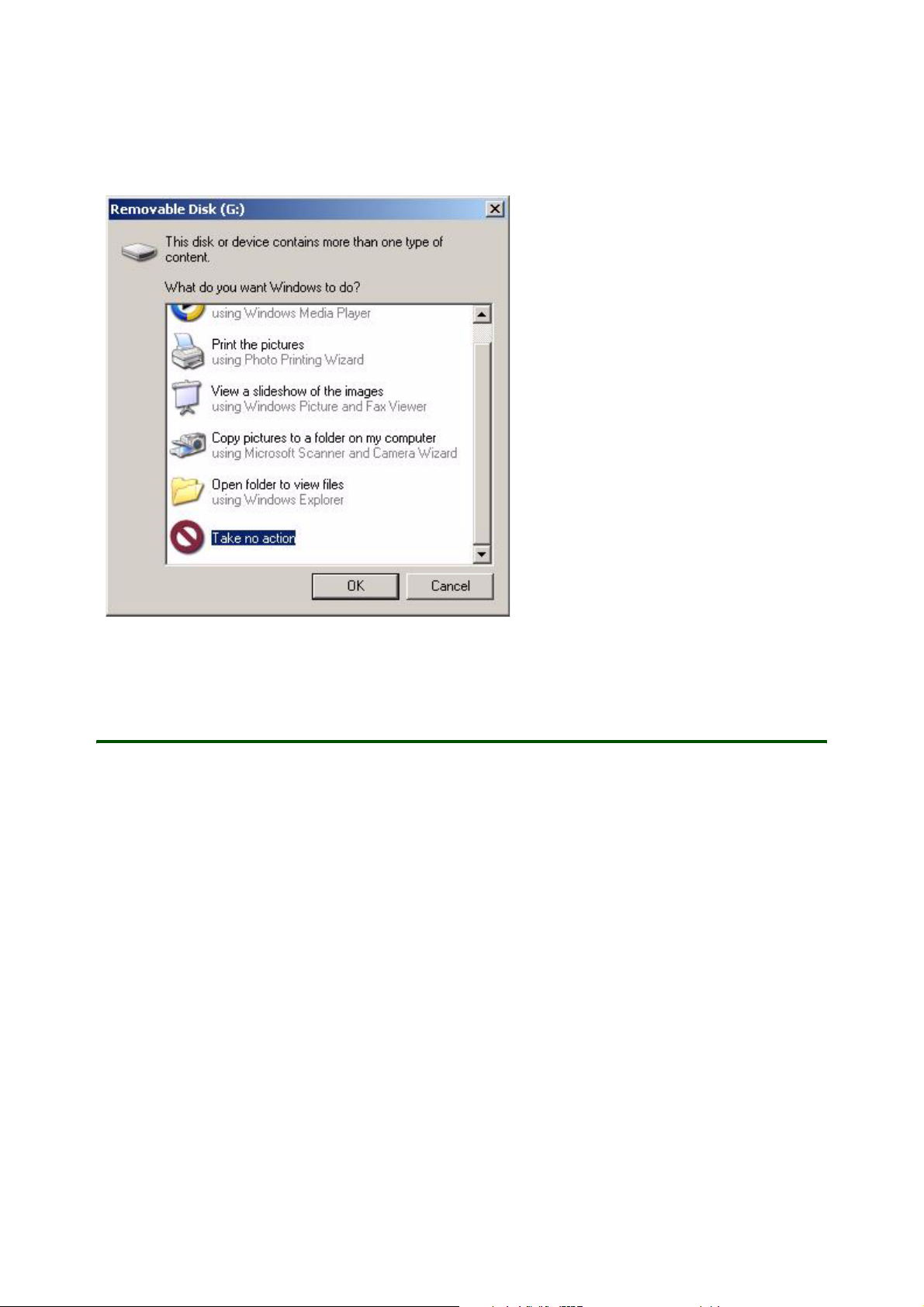
Inicio rápido Media Manager
6. Ordenador: si en el cuadro de diálogo aparece un mensaje preguntando qué desea hacer con los
archivos del disco extraíble (la memoria del teléfono y la tarjeta de memoria), seleccione No realizar
ninguna acción.
7. Transferencia de archivos de música con Media Manager.
Sony Ericsson Media Manager
Principales características
• Transferencia de fotos, música (en formatos MP3 y AAC), vídeos y canales web (RSS) al y desde
el teléfono.
• Extracción de música desde CD y transferencia al teléfono con la tecnología de identificación de
álbumes Gracenote® MusicID™.
• Combinación de una mezcla de pistas de audio para reproducirlas en el teléfono.
• Adición de metadatos de SensMe™ para mejorar las pistas de música con metadatos adicionales,
tales como estado de ánimo (alegre, triste), compases por minuto o acordes. Esta opción permite
examinar y escuchar música en el teléfono, ya que SensMe™ incluye una pantalla de navegación
basada en dos ejes: uno de estados de ánimo y otro de compases por minuto.
• Suscripción a canales web.
5 Julio de 2007

Inicio rápido Media Manager
Inicio de Sony Ericsson Media Manager
Para iniciar Sony Ericsson Media Manager
• En el escritorio, haga doble clic en el icono de Sony Ericsson Media Manager (o bien, seleccione
sucesivamente Inicio/Programas/Sony Ericsson/Sony Ericsson Media Manager/Sony Ericsson Media
Manager).
Durante una instalación es posible restablecer completamente Sony Ericsson Media Manager.
Para ello, al iniciar Sony Ericsson Media Manager, pulse simultáneamente las teclas Ctrl + Mayús.
Esto resulta de utilidad si la lista de carpetas del PC o la lista de teléfonos y tarjetas de memoria
conectados han dejado de ser válidas.
La ventana de Sony Ericsson Media Manager
La ventana de Sony Ericsson Media Manager está dividida en dos áreas principales: el panel del PC en
la parte superior, y el panel del teléfono en la inferior. A su vez, cada panel está dividido en dos vistas:
la vista arbórea a la izquierda, y la vista de lista a la derecha.
La mitad superior de la ventana de Sony Ericsson Media Manager permite seleccionar los archivos
multimedia originales — música, pistas de CD, fotografías, vídeos y canales web (RSS)— que desee
transferir desde el PC al teléfono. Haga clic en el botón de modo correspondiente al tipo de archivos
multimedia que desee transferir.
La vista arbórea, situada a la izquierda, muestra las unidades de disco duro, las unidades de CD y las
unidades virtuales, en su caso, en función de lo que seleccione. Todos los archivos multimedia
detectados en la unidad o en la red aparecerán en la vista de lista, situada a la derecha.
Para actualizar la pantalla, haga clic en un panel para seleccionarlo y, a continuación, pulse F5.
6 Julio de 2007

Inicio rápido Media Manager
La barra de estado entre los paneles del PC y del teléfono muestra el nombre del teléfono o de la tarjeta
de memoria que haya seleccionado, así como el espacio disponible. El indicador de progreso en el panel
de destino muestra la evolución del proceso de codificación y transferencia de archivos. Sony Ericsson
Media Manager mantiene un seguimiento de cada teléfono y tarjeta de memoria que haya utilizado con la
aplicación, lo que le permitirá seleccionar el dispositivo que desee ver eligiéndolo en la lista desplegable
Dispositivo seleccionado situada entre los paneles del PC y el teléfono:
La mitad inferior de la ventana de Sony Ericsson Media Manager muestra el contenido del teléfono (o de
la tarjeta de memoria seleccionada). Con este panel podrá realizar cualquiera de las siguientes tareas:
• Examinar el contenido del teléfono.
• Ver información de cada archivo.
• Hacer clic en el encabezado de una columna para organizar los archivos en orden ascendente
y descendente.
• Seleccionar archivos y hacer clic en el botón Eliminar para borrarlos del teléfono. Si ha seleccionado
archivos en una tarjeta de memoria que no esté disponible, los archivos se agregarán a una cola de
espera y serán eliminados la próxima vez que conecte el teléfono.
• Seleccionar un archivo multimedia y hacer clic en el botón Vista previa para verlo en la ventana de
Sony Ericsson Media Manager.
En el panel del teléfono, los archivos ya transferidos aparecen en texto resaltado; los archivos que no han
sido transferidos aparecen en texto atenuado:
El tamaño de los paneles y de las vistas puede ajustarse arrastrando los divisores entre los mismos.
Modo Música
Búsqueda de música en el PC
En el modo Música, si especifica que el software busque archivos de música, a la izquierda del panel
del PC pueden verse las carpetas detectadas. En la vista arbórea podrá desplazarse por las carpetas
y subcarpetas. A la derecha de la ventana aparecerá el contenido de la carpeta seleccionada.
7 Julio de 2007

Inicio rápido Media Manager
Sony Ericsson Media Manager ayuda a encontrar archivos de música en la carpeta Mi música, así como
en cualquier otra ubicación del disco duro. Para agregar carpetas al panel del PC, haga clic en el botón
Agregar acceso directo. La vista de lista del panel del PC muestra los archivos de música existentes en
la ubicación especificada.
Una vez que haya encontrado los archivos de música, podrá ver una vista preliminar de los mismos
y transferirlos al teléfono.
Al seleccionar un archivo de música, la información de la pista seleccionada aparecerá en la parte
superior del panel del PC:
Sugerencias para realizar búsquedas en el PC
• Para agregar rápidamente archivos al teléfono, arrástrelos desde el Explorador de Windows® hasta el
panel del teléfono de la ventana de Sony Ericsson Media Manager. La transferencia se iniciará cuando
coloque los archivos.
• Si no está disponible la carátula del álbum, aparecerá un icono de disco. Puede hacer clic en el icono
de disco para abrir el navegador web y realizar una búsqueda de imágenes. Para actualizar el
contenido de la carátula del álbum de todos los archivos de la carpeta actual, arrastre un archivo
gráfico o una dirección URL hasta la imagen.
• Las listas de reproducción (archivos en formatos .m3u y .wpl exportados desde el Reproductor
de Windows® Media) aparecen en la vista arbórea del panel del PC. Al seleccionar una lista de
reproducción, su contenido aparecerá en la vista de lista, lo que le permitirá transferir los archivos
multimedia al teléfono. Si una lista de reproducción contiene archivos incompatibles con
Sony Ericsson Media Manager, dichos archivos no aparecerán.
• Si tiene archivos multimedia compatibles con el teléfono pero que el software no puede leer, dichos
archivos no aparecerán hasta que no conecte el teléfono. Estos archivos aparecerán con un icono
de tachado y serán transferidos sin ser recodificados.
• Para buscar un archivo en el disco duro, haga clic con el botón secundario del ratón en el panel del
PC y seleccione Explorar carpeta contenedora en el menú contextual.
Vista previa de la música
Con Sony Ericsson Media Manager podrá ver una vista previa de las pistas de audio del PC antes de
transferirlas al teléfono.
Para ver una vista previa de los archivos de música
1. Haga clic en el botón Modo Música, situado en la parte superior de la ventana de Sony Ericsson
Media Manager.
2. A la derecha del panel del PC, seleccione la canción cuya vista previa desee ver.
3. Haga clic en el botón Vista previa, o bien haga doble clic en la pista, para ver una vista previa en la
mitad inferior de la ventana de Sony Ericsson Media Manager (si Sony Ericsson Media Manager no
puede reproducir el archivo, intentará iniciar el reproductor asociado con el formato del mismo).
Puede utilizar los controles de transporte de la parte inferior de la ventana para hacer una pausa,
reanudar, interrumpir la reproducción, saltar a la pista previa o siguiente, y ajustar el volumen de
reproducción.
Pulse la tecla Ctrl y, sin soltarla, haga doble clic en una canción para escucharla utilizando la
aplicación asociada a la extensión de su formato de archivo.
8 Julio de 2007

Inicio rápido Media Manager
Transferencia de archivos de música al teléfono
Tras agregar carpetas y escuchar los archivos de música, podrá proceder a transferirlos al teléfono.
En función del modelo de teléfono, los archivos de música serán transferidos al mismo en formato
MP3 o AAC. Los demás formatos son recodificados automáticamente antes de la transferencia.
Podrá seleccionar la configuración de codificación en la lista desplegable Destino.
Utilice la página Música del modo Configuración para seleccionar si desea codificar los archivos en
formato MP3 o AAC, así como si desea transferir otros formatos de audio compatibles sin recodificarlos.
Si los archivos de audio contienen metadatos, los archivos serán transferidos al teléfono incluyendo
los metadatos del artista y del álbum. Por ejemplo, d:\mi música\The Dorothy Heralds\100 Unnamed
Things\05 Synergy.mp3 aparecerá en el sistema del teléfono como Música\The Dorothy Heralds\
100 Unnamed Things\Synergy.
Si los archivos de audio no contienen metadatos (como, por ejemplo, información del artista y del álbum),
los archivos serán transferidos al teléfono con el nombre de la carpeta del álbum y del archivo que
aparecen en el PC. Por ejemplo, d:\mi música\Escritorio\05 Gracie.mp3 aparecerá en el teléfono como
Música\Escritorio\05 Gracie. Si el archivo no contiene metadatos, no hay modo de determinar el título
del álbum o de la pista, por lo que se utilizan el nombre de la carpeta y del archivo.
Para transferir archivos de música al teléfono
1. Haga clic en el botón Modo Música, situado en la parte superior de la ventana de Sony Ericsson
Media Manager.
2. A la izquierda del panel del PC, seleccione la carpeta que contenga las pistas que desea transferir
expandiendo y contrayendo las carpetas según sea necesario. Las listas de reproducción (archivos
en formatos .m3u y .wpl) aparecen en la vista arbórea del panel del PC.
3. A la derecha del panel del PC, seleccione las pistas que desee transferir. Para seleccionar varias
pistas, elíjalas mientras mantiene pulsadas las teclas Ctrl o Mayús.
4. En la lista desplegable Destino, seleccione la velocidad en bits de las pistas transferidas, o bien
seleccione Automático para que el software determine la velocidad adecuada. Si selecciona
Automático, el software seleccionará la velocidad en bits que mejor se ajuste a la velocidad en bits
original del archivo. Si selecciona una velocidad en bits más baja podrá transferir más pistas al
teléfono, aunque reduciendo la calidad de los archivos transferidos. Sony Ericsson Media Manager
recodificará las pistas para transferirlas.
5. Haga clic en el botón Transferir al teléfono para iniciar la transferencia de pistas.
La pista de audio original del disco duro no resultará afectada por el proceso de recodificación.
No todos los formatos son compatibles con todos los teléfonos. Si su teléfono no puede reproducir
la pista de audio transferida, intente utilizar una configuración de destino diferente.
No desconecte el cable USB durante la transferencia de archivos, ya que puede dañar la tarjeta de
memoria o la memoria del teléfono.
Antes de transferir pistas desde un CD de audio, los archivos se guardan en la carpeta \Mis documentos\
Mi música\<nombre del artista>\<nombre del álbum> del PC. Puede seleccionar una carpeta diferente
en la página Extraer de CD en modo Configuración.
9 Julio de 2007

Inicio rápido Media Manager
La barra de estado entre los paneles del PC y del teléfono muestra el espacio disponible en el teléfono
o en la tarjeta de memoria, así como el tamaño de los archivos de las pistas de audio seleccionadas.
La barra de estado se ajustará en función de la velocidad en bits que seleccione, por lo que
recomendamos observar esta información al seleccionar:
De ser necesario, los archivos seleccionados serán codificados antes de ser transferidos al teléfono. Si el
teléfono no está conectado —o si ha seleccionado una tarjeta de memoria no disponible—, los archivos
de música se agregarán a una cola de espera y serán transferidos la próxima vez que conecte el teléfono.
Si no hay suficiente espacio disponible para las pistas seleccionadas, aparecerá un mensaje de
advertencia indicando que no será posible transferir todos los archivos. Haga clic en el botón Aceptar
para continuar y transferir todos los archivos que quepan en el teléfono. Los demás archivos se
mantendrán en la cola de espera de transferencia y serán transferidos la siguiente vez que conecte el
teléfono (si es que elimina archivos para hacerles lugar). También puede hacer clic en el botón Cancelar.
Ordenación aleatoria de pistas para llenar el teléfono
Puede optar por que Sony Ericsson Media Manager seleccione un conjunto aleatorio de pistas de
la biblioteca de música, ordenarlas aleatoriamente y presentarlas en una carpeta Resultados de
combinación. A continuación podrá modificar el contenido de esta carpeta antes de transferir las
pistas al teléfono o a la tarjeta de memoria.
Utilice el control Reservar espacio de la página Configuración general (en modo Configuración) para
especificar qué cantidad de la memoria del teléfono desea reservar para guardar archivos multimedia.
Por ejemplo, si selecciona el 10% de la lista desplegable Reservar espacio, Sony Ericsson Media
Manager llenará el 90% de la memoria del teléfono.
Para ordenar aleatoriamente las pistas y llenar el teléfono
1. Haga clic en el botón Modo Música, situado en la parte superior de la ventana de Sony Ericsson
Media Manager.
2. A la izquierda del panel del PC, seleccione una carpeta. Los archivos de música de la carpeta
seleccionada (y de todas las subcarpetas, si procede) se utilizarán para ordenar aleatoriamente
las pistas.
3. Haga clic en el botón Combinar y, a continuación, seleccione un comando del menú. Sony Ericsson
Media Manager combinará y agregará un conjunto aleatorio de canciones desde la ubicación
seleccionada en la lista de reproducción Resultados de combinación, situada en la parte inferior
de la lista de carpetas del panel del PC.
4. Una vez que las pistas aparezcan en esta carpeta, podrá ordenar la lista o eliminar pistas según lo
prefiera antes de transferirlas al teléfono o a la tarjeta de memoria.
5. Cuando esté satisfecho con las pistas incluidas, haga clic en el botón Transferir para iniciar la
transferencia de pistas. De ser necesario, los archivos seleccionados serán codificados antes de
ser transferidos al teléfono.
El botón Combinar no estará disponible si la memoria del teléfono está llena o si el teléfono no está
conectado a través de USB.
10 Julio de 2007

Inicio rápido Media Manager
Modo CD de audio
Extracción de audio de CD
Sony Ericsson Media Manager permite extraer pistas de CD de audio y transferirlas al teléfono.
Los archivos se guardan en la carpeta ..\Mis documentos\Mi música\<nombre del artista>\<nombre del
álbum> del PC (o bien en ..\Usuarios\<nombre de usuario>\Música\<nombre del artista>\<nombre del
álbum> en Windows® Vista®). Puede cambiar la carpeta de destino en la página Extraer de CD en modo
Configuración.
El software Sony Ericsson Media Manager no está previsto para ser utilizado de manera ilícita, como
copiar o compartir ilegalmente materiales protegidos por derechos de autor. El uso del software
Sony Ericsson Media Manager para tales fines es, entre otras cosas, contrario a las leyes nacionales
e internacionales de derechos de autor, así como una infracción de los términos y condiciones del
Contrato de licencia para el usuario final. Estas actividades son punibles por ley, y están asimismo
sujetas a las sanciones estipuladas en el Contrato de licencia para el usuario final.
Para extraer archivos de audio de un CD y transferirlos al teléfono
1. Haga clic en el botón Modo CD, situado en la parte superior de la ventana de Sony Ericsson
Media Manager.
2. Inserte un CD de audio en la unidad pertinente. Media Manager mostrará automáticamente la lista
de pistas.
3. Si desea actualizar manualmente la información del CD, haga clic en el botón Buscar ID de música,
situado en la parte superior del panel del PC.
4. Seleccione las pistas que desee extraer. Para seleccionar varias pistas, elíjalas mientras mantiene
pulsadas las teclas Ctrl o Mayús. Las pistas que ya hayan sido extraídas aparecerán en texto
resaltado; las que todavía no lo hayan sido, aparecerán en texto atenuado:
5. En la lista desplegable Destino, seleccione la velocidad en bits de su preferencia.
6. Haga clic en el botón Transferir al teléfono. Los archivos seleccionados serán extraídos del CD,
convertidos a formato MP3 o AAC, y transferidos al teléfono.
Para cambiar el tipo de archivo utilizado para la extracción desde el CD, utilice la lista desplegable
Tipo de archivo de la página Extraer de CD en modo Configuración.
Para que el archivo transferido al teléfono sea más pequeño puede seleccionar una velocidad en
bits más baja. Aunque las velocidades en bits más altas permiten una calidad de sonido mejor,
los archivos resultantes son más grandes, por lo que cabrán menos pistas en el teléfono.
La columna Tamaño indica el tamaño aproximado de cada pista codificada con la velocidad en
bits seleccionada.
Para extraer audio de un CD cuando el teléfono no está conectado
1. Haga clic en el botón Extraer pistas de música situado en la parte superior de la ficha CD de audio.
2. Los archivos seleccionados serán extraídos del CD, convertidos a formato MP3 o AAC, y agregados
a una cola de espera para ser transferidos la próxima vez que conecte el teléfono.
11 Julio de 2007

Inicio rápido Media Manager
Análisis de música de SensMe™
SensMe™ es una novedosa tecnología que mejora las pistas de música con metadatos adicionales,
tales como estado de ánimo (alegre, triste), compases por minuto o acordes. Esta opción permite
examinar y escuchar música en el teléfono, ya que SensMe™ incluye una pantalla de navegación
basada en dos ejes: uno de estados de ánimo y otro de compases por minuto.
La información de SensMe™ siempre se agrega a las pistas extraídas de un CD.
Para realizar el análisis de música SensMe™ si la música está codificada durante
una transferencia
1. Haga clic en el botón Configuración, situado en la parte superior de la ventana de Sony Ericsson
Media Manager.
2. Haga clic en el botón Música, situado a la izquierda de la ventana.
3. Active la casilla de verificación Ejecutar análisis de música SensMe si la música está codificada.
Para analizar los archivos de música MP3 en las carpetas de música
1. Haga clic en el botón Configuración, situado en la parte superior de la ventana de Sony Ericsson
Media Manager.
2. Haga clic en el botón Música, situado a la izquierda de la ventana.
3. Haga clic en el botón Análisis de música de SensMe para analizar los archivos de música MP3
y agregar a los mismos metadatos de SensMe™.
Modo Foto
Este modo permite administrar las fotografías del PC y del teléfono.
Para ver fotos en el PC
1. Haga clic en el botón Modo Foto, situado en la parte superior de la ventana de Sony Ericsson
Media Manager.
2. A la izquierda del panel del PC, seleccione la carpeta que contenga las fotos cuya vista previa desee
ver. El contenido de la carpeta seleccionada aparecerá a la derecha del panel del PC.
3. Haga clic en el botón Vista previa, o bien haga doble clic en la foto, para ver una vista previa en la
mitad inferior de la ventana de Sony Ericsson Media Manager (si Sony Ericsson Media Manager no
puede reproducir el archivo, intentará iniciar el reproductor asociado con el formato del mismo).
4. Si ha seleccionado varias fotos, aparecerán secuencialmente en una presentación. Podrá ajustar la
velocidad de la presentación en la página Foto del modo Configuración.
5. Pulse la tecla Ctrl y, sin soltarla, haga doble clic en una foto para verla utilizando la aplicación
asociada a la extensión de su formato de archivo.
Para ver fotos en el teléfono o en la tarjeta de memoria
1. Haga clic en el botón Modo Foto, situado en la parte superior de la ventana de Sony Ericsson
Media Manager.
2. En el panel del teléfono, haga clic en Fotos. De este modo, las fotos que en ese momento tenga en
el teléfono aparecerán a la derecha del panel del teléfono.
12 Julio de 2007

Inicio rápido Media Manager
Modo Vídeo
Este modo permite administrar los vídeos del PC y del teléfono.
Para ver vídeos en el PC
1. Haga clic en el botón Modo Vídeo, situado en la parte superior de la ventana de Sony Ericsson
Media Manager.
2. A la izquierda del panel del PC, seleccione la carpeta que contenga los vídeos cuya vista previa desee
ver. El contenido de la carpeta seleccionada aparecerá a la derecha del panel del PC.
3. Haga clic en el botón Vista previa, o bien haga doble clic en el vídeo, para ver una vista previa en la
mitad inferior de la ventana de Sony Ericsson Media Manager (si Sony Ericsson Media Manager no
puede reproducir el archivo, intentará iniciar el reproductor asociado con el formato del mismo).
4. Puede utilizar los controles de transporte de la parte inferior de la ventana hacer una pausa, reanudar,
interrumpir la reproducción, saltar al video anterior o siguiente, ajustar el volumen de reproducción
y ver la reproducción en ventana completa.
5. Pulse la tecla Ctrl y, sin soltarla, haga doble clic en un vídeo para verlo utilizando la aplicación
asociada a la extensión de su formato de archivo.
Para ver vídeos en el teléfono o en la tarjeta de memoria
1. Haga clic en el botón Modo Vídeo, situado en la parte superior de la ventana de Sony Ericsson
Media Manager.
2. En el panel del teléfono, haga clic en Vídeos. De este modo, los vídeos que en ese momento tenga en
el teléfono aparecerán a la derecha del panel del teléfono.
Modo Canal web (RSS)
Este modo permite suscribirse a canales multimedia RSS 2.0 (podcasts, blogs de vídeo, etc.) con datos
adjuntos, y descargar archivos que podrá transferir al teléfono. RSS es el acrónimo de Really Simple
Syndication (Sindicación realmente sencilla), un método de publicación de archivos en Internet. También
se denominan canales web. Un canal multimedia RSS es un documento XML que puede contener texto
y datos adjuntos multimedia (también denominados episodios).
Al suscribirse a un canal, podrá optar por descargar automática o manualmente los episodios más
recientes, así como reproducirlos en el PC o en el teléfono. A la izquierda de la ventana Canales
multimedia RSS podrá ver los canales a los que se haya suscrito. En la parte superior de la ventana
aparece información acerca del canal seleccionado. Al seleccionar un canal a la izquierda de la ventana,
en el lado derecho aparecerán los datos adjuntos multimedia (episodios) del canal.
Suscripción a canales web (multimedia RSS)
Es posible suscribirse a los canales desde varios lugares: puede emplear el directorio de canales de la
ventana de Sony Ericsson Media Manager (una lista rápida de canales entre los que podrá seleccionar los
de su preferencia), podrá agregar canales que encuentre en Internet, o bien podrá agregar archivos desde
un agrupador de RSS.
13 Julio de 2007

Inicio rápido Media Manager
Para suscribirse a un canal desde el directorio de canales de Sony Ericsson
Media Manager
1. Haga clic en el botón Modo Canal RSS, situado en la parte superior de la ventana de Sony Ericsson
Media Manager.
2. Haga clic en el botón Directorio, situado en la parte superior del panel del PC. Los canales disponibles
aparecerán a la derecha del panel del PC.
3. Desplácese por el directorio de canales y seleccione el de su preferencia. De este modo aparecerá
información acerca del canal seleccionado.
4. Haga clic en el botón Suscribir. De este modo, el canal se agregará a la carpeta Mis canales en la
vista arbórea.
Para suscribirse a un canal utilizando una dirección URL específica
1. Haga clic en el botón Modo Canal RSS, situado en la parte superior de la ventana de Sony Ericsson
Media Manager.
2. Haga clic en el botón Agregar canal y, a continuación, seleccione Agregar canal en el menú. De este
modo se abrirá el cuadro de diálogo Agregar canal.
3. En el cuadro Especifique la dirección URL del canal, escriba la ubicación del canal.
4. También podrá arrastrar un vínculo desde una ventana del navegador hasta la lista Mis canales de
la ventana de Sony Ericsson Media Manager.
5. Haga clic en el botón Aceptar para suscribirse.
Descarga y transferencia de canales al teléfono
Al hacer clic en el botón Actualizar, Sony Ericsson Media Manager buscará nuevos episodios,
los descargará y los transferirá al teléfono. Si el teléfono no está conectado —o si ha seleccionado
una tarjeta de memoria no disponible—, los episodios se agregarán a una cola de espera y serán
transferidos la próxima vez que conecte el teléfono.
Para actualizar canales web (canales RSS)
1. Haga clic en el botón Modo Canal RSS, situado en la parte superior de la ventana de Sony Ericsson
Media Manager.
2. En el panel del PC, seleccione el canal que desee actualizar, o bien seleccione la carpeta Mis canales
para actualizar todos los canales a los que esté suscrito.
3. Haga clic en el botón Actualizar. De este modo, los episodios más recientes serán descargados
y transferidos al teléfono si éste está conectado al PC.
Si el teléfono no está conectado —o si ha seleccionado una tarjeta de memoria no disponible—, los
episodios se agregarán a una cola de espera y serán transferidos la próxima vez que conecte el teléfono.
En función del tipo de contenido, los archivos multimedia aparecerán en una carpeta como Música,
Fotos o Vídeos en el panel del teléfono.
Para transferir manualmente episodios al teléfono
1. Haga clic en el botón Modo Canal RSS, situado en la parte superior de la ventana de Sony Ericsson
Media Manager.
2. Seleccione un canal en la lista de canales suscritos.
3. En la vista de lista, seleccione los episodios que desee transferir. Para seleccionar varios canales,
elíjalos mientras mantiene pulsadas las teclas Ctrl o Mayús.
4. Haga clic en el botón Transferir al teléfono. De este modo, los episodios más recientes serán
descargados y transferidos al teléfono.
Los episodios que ya hayan sido descargados aparecerán en texto resaltado; los que todavía no lo
hayan sido, aparecerán en texto atenuado:
14 Julio de 2007

Inicio rápido Media Manager
En función del tipo de contenido, los archivos multimedia aparecerán en una carpeta como Música,
Fotos o Vídeos en el panel del teléfono.
Sincronización
Sony Ericsson Media Manager mantiene un seguimiento de cada tarjeta de memoria que haya utilizado
con la aplicación para sincronizar sus archivos con una carpeta del disco duro. De este modo, podrá
preparar archivos para transferirlos incluso si el teléfono no está conectado al PC.
Para ello, seleccione un teléfono o una tarjeta de memoria en la lista desplegable, y utilice el panel del
teléfono para agregar o quitar fotos, música, vídeos o canales. La próxima vez que conecte el teléfono,
la tarjeta de memoria será actualizada.
Mecanismo de la sincronización
La función de sincronización mantiene un seguimiento del contenido de cada teléfono o tarjeta de
memoria. El hecho de que Sony Ericsson Media Manager se encargue de los archivos multimedia le
ofrece una máxima flexibilidad para administrarlos.
Podrá colocar los archivos multimedia en una cola de espera para transferirlos al teléfono o a una tarjeta
de memoria incluso si en ese momento el dispositivo no está disponible.
• En el panel de destino, seleccione el dispositivo al que desee transferir los archivos multimedia.
• Si en ese momento el teléfono o la tarjeta de memoria no están disponibles, el archivo se agregará
a una cola de espera y será transferido la próxima vez que conecte el teléfono a dicha tarjeta
de memoria.
• Por ejemplo, si utiliza distintas tarjetas de memoria para los archivos de música y de vídeo, podrá
agregarlos o quitarlos de cada tarjeta de memoria incluso si el teléfono no está conectado al PC.
Los archivos multimedia serán codificados según sea necesario, y el contenido de cada tarjeta de
memoria se actualizará cuando conecte el teléfono a la misma.
• Si elimina archivos de una tarjeta de memoria que en ese momento no esté disponible, los archivos
serán eliminados la próxima vez que conecte el teléfono.
• Si transfiere más contenido del que cabe en el dispositivo seleccionado, solamente se transferirán
los archivos que quepan. Los demás archivos se mantendrán en la cola de espera de transferencia
y serán transferidos la siguiente vez que conecte el teléfono (si es que elimina archivos para
hacerles lugar).
Para sincronizar un teléfono
1. Conecte el teléfono para sincronizarlo.
2. La tarjeta de memoria se sincronizará automáticamente cuando inicie el software o ponga el teléfono
en modo Transferencia de archivos.
3. Cuando los archivos estén preparados para sincronizarse, el botón Sincronizar del panel del teléfono
parpadeará.
15 Julio de 2007

Inicio rápido Media Manager
Modo Copia de seguridad
Este modo posibilita hacer una copia de seguridad de los archivos del teléfono o de una carpeta del PC,
así como restablecer en el teléfono archivos cuya copia de seguridad haya realizado previamente.
Es posible que no sea posible reproducir archivos multimedia que contengan protección DRM
(Administración de derechos digitales) de los que haya hecho una copia de seguridad cuando
los restablezca en el teléfono. Antes de eliminar archivos multimedia con protección DRM,
consulte al proveedor de los mismos para verificar que es posible hacer una copia de seguridad
y restablecerlos.
Copia de seguridad de archivos del teléfono
En el modo Copia de seguridad, el panel del PC muestra las versiones de copia de seguridad de los
archivos de la memoria del teléfono.
Los archivos de copia de seguridad se guarda en una ubicación del PC específica para la tarjeta de
memoria actual: ..\Mis documentos\Phone Backup\<tarjeta de memoria nombre del volumen> (o bien en
..\Usuarios\<nombre de usuario>\Documentos\Phone Backup\<tarjeta de memoria nombre del volumen>
en Windows® Vista®). Puede cambiar la carpeta de destino en la página General del panel Configuración.
Copia de seguridad de archivos individuales
1. Haga clic en el botón Modo Copia de seguridad, situado en la parte superior de la ventana de
Sony Ericsson Media Manager.
2. A la izquierda del panel del teléfono, desplácese hasta la ubicación de su preferencia en la memoria
del teléfono expandiendo y contrayendo las carpetas según sea necesario.
3. A la derecha del panel del teléfono, seleccione el o los archivos de los que desee hacer una copia
de seguridad. Para seleccionar varios archivos, elíjalos mientras mantiene pulsadas las teclas Ctrl
o Mayús.
4. Haga clic en el botón Transferir al PC situado entre los paneles del teléfono y del PC. Los archivos
seleccionados serán transferidos al PC y podrá verlos en el panel del PC.
También podrá arrastrarlos desde el panel del teléfono al panel del PC.
Copia de seguridad de todos los archivos del teléfono
1. Haga clic en el botón Modo Copia de seguridad, situado en la parte superior de la ventana de
Sony Ericsson Media Manager.
2. Haga clic en el botón Copia de todos en el panel del PC. Todos los archivos seleccionados en el
teléfono serán transferidos al PC y podrá verlos en el panel del PC.
Restablecimiento de las copias de seguridad
Si por error elimina un archivo del teléfono, o bien si desea restablecer una versión previa de un archivo,
podrá restablecer el archivo de copia de seguridad desde el teléfono.
Para restablecer copias de seguridad individuales en el teléfono
1. Haga clic en el botón Modo Copia de seguridad, situado en la parte superior de la ventana de
Sony Ericsson Media Manager.
2. A la izquierda del panel del PC, desplácese hasta la ubicación de su preferencia expandiendo
y contrayendo las carpetas según sea necesario.
3. A la derecha del panel del PC, seleccione el o los archivos que desee restablecer. Para seleccionar
varios archivos, elíjalos mientras mantiene pulsadas las teclas Ctrl o Mayús.
16 Julio de 2007

Inicio rápido Media Manager
4. Haga clic en el botón Transferir al teléfono situado entre los paneles del teléfono y del PC.
Los archivos seleccionados serán transferidos al teléfono, sobrescribiendo cualquier versión
existente. Podrá ver los archivos restablecidos en el panel del teléfono.
También podrá arrastrarlos desde el panel del PC al panel del teléfono.
Para restablecer todas las copias de seguridad en el teléfono
1. Haga clic en el botón Modo Copia de seguridad, situado en la parte superior de la ventana de
Sony Ericsson Media Manager.
2. Haga clic en el botón Restablecer todos en el panel del PC. Todas las copias de seguridad del
volumen actualmente seleccionado serán transferidas al teléfono, sobrescribiendo cualquier versión
existente. Podrá ver los archivos restablecidos en el panel del teléfono.
Resolución de problemas
Esta información puede resultarle útil si tiene algún problema al utilizar Sony Ericsson Media Manager.
La lista de teléfonos o de tarjetas de memoria conectados es incorrecta
Restablezca completamente Sony Ericsson Media Manager. Para ello, al iniciar Sony Ericsson Media
Manager, pulse simultáneamente las teclas Ctrl + Mayús.
La lista de carpetas de música del PC es incorrecta
Restablezca completamente Sony Ericsson Media Manager. Para ello, al iniciar Sony Ericsson Media
Manager, pulse simultáneamente las teclas Ctrl + Mayús.
Los metadatos de SensMe™ no se agregan a las pistas de música
El análisis de SensMe™ puede no funcionar para todos los tipos de archivos de música. Pruebe a analizar
un tipo de archivo de música diferente
La información de SensMe™ no aparece en el teléfono
La tecnología SensMe™ estará disponible solamente si el teléfono es compatible con la misma.
El teléfono no reproduce una pista de música transferida
No todos los formatos son compatibles con todos los teléfonos. Si su teléfono no puede reproducir
la pista de audio transferida, intente utilizar una configuración de destino diferente.
Marcas comerciales y menciones
El logotipo de identidad líquida y SensMe son marcas comerciales o registradas de Sony Ericsson Mobile
Communications AB.
Ericsson es una marca comercial o registrada de Telefonaktiebolaget LM Ericsson.
Gracenote y Gracenote Mobile MusicID son marcas comerciales de Gracenote, Inc.
17 Julio de 2007

Inicio rápido Media Manager
Microsoft Windows, Windows Vista y Reproductor de Windows Media son marcas comerciales
registradas o marcas comerciales de Microsoft Corporation en EE.UU. y otros países.
QuickTime es una marca comercial o registrada de Apple Computer, Inc., utilizada bajo licencia de
dicha compañía.
Los demás nombres de empresas y productos aquí mencionados pueden ser marcas comerciales de sus
respectivos titulares. Todos los derechos no mencionados expresamente aquí son reservados.
La presente Guía de Inicio rápido ha sido
publicada por:
Sony Ericsson Mobile Communications AB,
SE-221 88 Lund, Sweden
Teléfono: +46 46 19 40 00
Fax: +46 46 19 41 00
www.sonyericsson.com
© Sony Ericsson Mobile Communications AB,
2007. Reservados todos los derechos. Por la
presente se le concede una licencia para
descargar o imprimir una copia de este
documento.
Todos los derechos no mencionados
expresamente aquí son reservados.
Primera edición (Julio de 2007)
Número de publicación: 1202-4499.1
Este documento ha sido publicado por
Sony Ericsson Mobile Communications AB, sin
que se proporcione ningún tipo de garantía*.
Sony Ericsson Mobile Communications AB puede
realizar, en cualquier momento y sin previo aviso,
las mejoras y los cambios necesarios en este texto
a causa de errores tipográficos, falta de precisión
en la información actual o mejoras de los
programas y los equipos. No obstante, estos
cambios se incorporarán en las nuevas ediciones
de este documento. Las versiones impresas
deberán ser consideradas únicamente copias
temporales de referencia.
*Queda excluida cualquier garantía implícita,
incluyendo sin limitación las garantías implícitas
de comerciabilidad o de adecuación para un uso
concreto. Ni Sony Ericsson ni sus licenciatarios se
responsabilizarán en ningún caso de los perjuicios
incidentales o emergentes de cualquier tipo,
incluyendo, sin limitarse a ellas, las pérdidas de
beneficios o comerciales que se deriven del uso
de la información contenida en el presente
documento.
18 Julio de 2007
